在win10系統(tǒng)上查看照片的時(shí)候,系統(tǒng)會(huì)自動(dòng)創(chuàng)建縮略圖,便于我們快捷打開(kāi)。但縮略圖多了,系統(tǒng)緩存也會(huì)多起來(lái),自然會(huì)影響到電腦運(yùn)行速度。那么下面就讓小編給大家?guī)?lái)Win10系統(tǒng)關(guān)閉圖片縮略圖緩存技巧。
一、利用快捷鍵win+r打開(kāi)運(yùn)行窗口,然后在運(yùn)行窗口輸入“gpedit.msc”,打開(kāi)組策略編輯器。
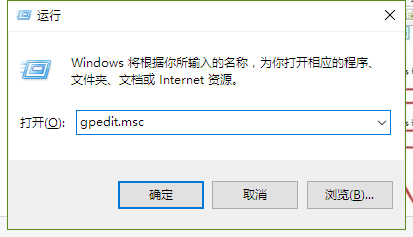
二、在打開(kāi)的組策略編輯器,選擇其中的用戶(hù)配置,然后雙擊用戶(hù)配置下的“管理模板”。
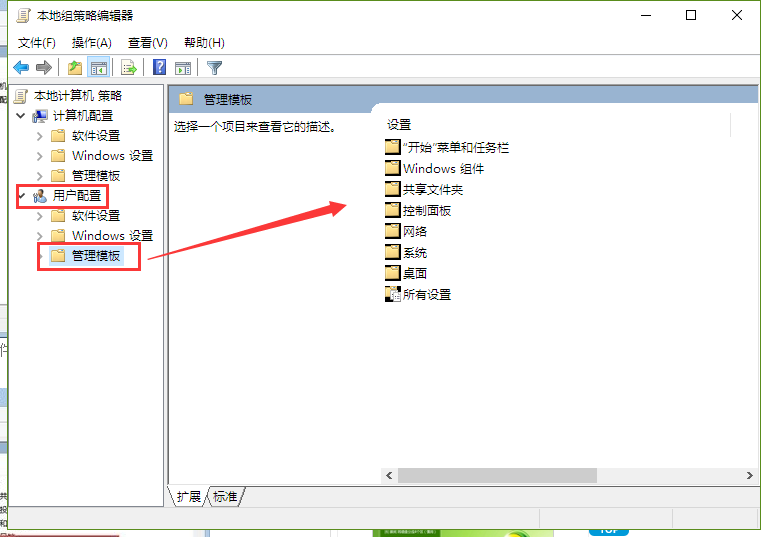
三、在打開(kāi)的管理模板界面的右側(cè)列表中,可以找到“windows組件”這個(gè)目錄,我們雙擊打開(kāi)該目錄。然后在打開(kāi)的windows組件目錄下找到“文件資源管理器”。
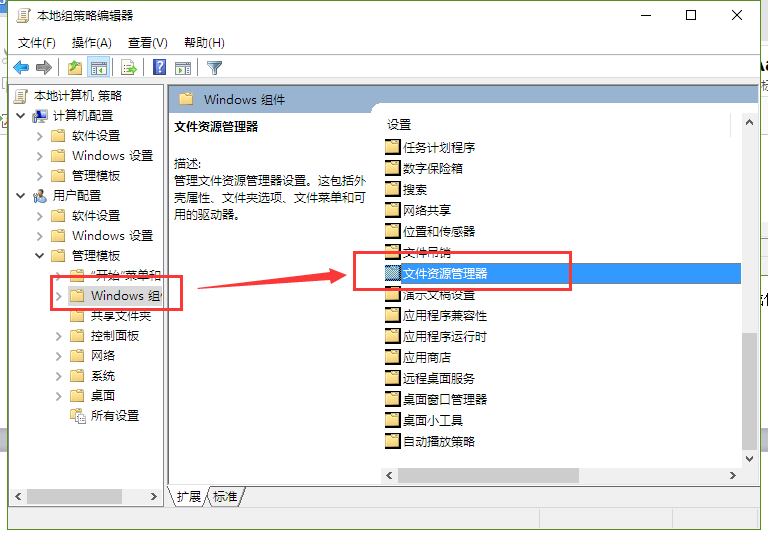
四、雙擊打開(kāi)文件資源管理器目錄,在右側(cè)的設(shè)置窗口,我們可以找到“關(guān)閉隱藏的thumbs.db文件中的縮略圖緩存”這一項(xiàng),這項(xiàng)就是我們要進(jìn)行配置的選項(xiàng)。
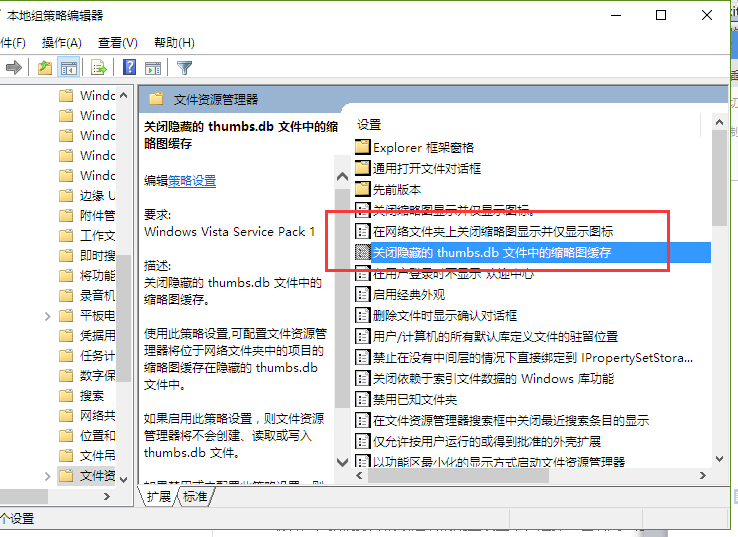
五、雙擊該選項(xiàng),在打開(kāi)的配置界面,我們將未配置置為“已啟用”,這樣以后我們查看圖片的時(shí)候就不會(huì)產(chǎn)生縮略圖緩存了。

以上就是小編給大家?guī)?lái)的Win10系統(tǒng)關(guān)閉圖片縮略圖緩存技巧。關(guān)閉圖片縮略圖緩存,可以清除緩存,加快電腦運(yùn)行速度。

